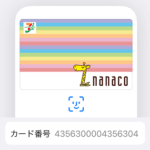< この記事をシェア >
Apple Payに登録しているnanacoの「nanaco番号」を確認する方法です。
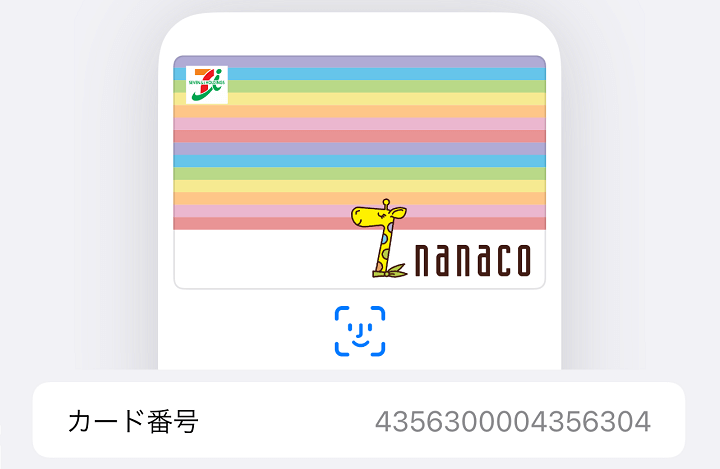
2021年10月21日からiPhone・Apple WatchのApple Payで利用できるようになった電子マネー「nanaco」
nanacoには、以前から固有の「nanaco番号」という番号が用意されています。
7iDにnanaco番号を紐づけておくことでポイントが付与されるようになるなど、nanacoを使う上では必須の番号です。
このnanaco番号は、通常のカードタイプだけじゃなく、iPhoneやApple WatchのApple Payに登録済のnanacoにももちろん存在します。
ちなみにカードタイプのnanacoをApple Payに取り込んだ場合は、nanaco番号が変更になります。
この記事では、Apple Payに設定済のnanacoの「nanaco番号(カード番号)」を確認する方法を紹介します。
【iPhone】Apple Payに設定済のnanacoの「nanaco番号(カード番号)」を確認する方法
従来のカードタイプのnanacoなら裏面でサクッと確認できた

ちなみに従来のカードタイプのnanacoだと、カード裏面を見るだけで一発でnanaco番号が確認できました。
iPhoneのApple Payの場合は、ウォレットアプリ内のnanacoから確認する必要があります。
ウォレットアプリに登録されているnanacoの詳細からチェックできる
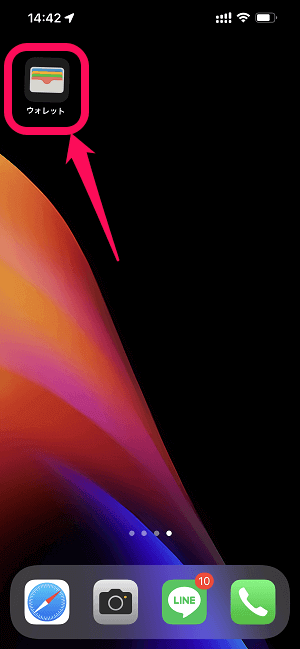
iPhoneのウォレットアプリを起動します。
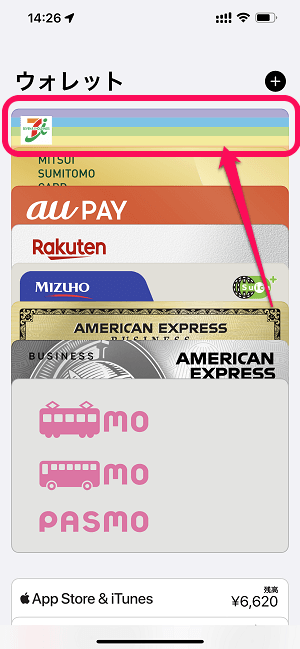
Apple Payに設定済のカード一覧が表示されます。
「nanaco」をタップします。
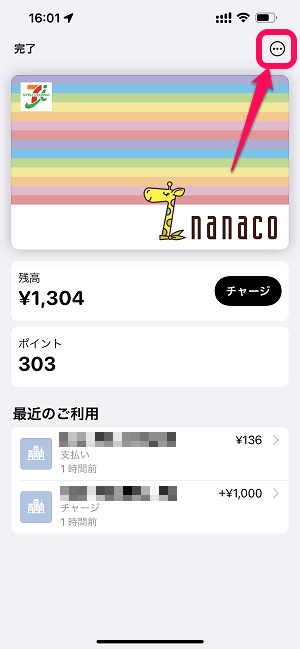
Apple Payのnanacoが表示されます。
右上のメニューボタンをタップします。
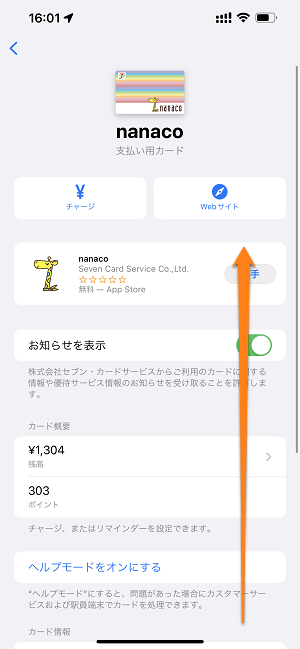
nanacoの詳細が表示されます。
画面を下にスクロールします。
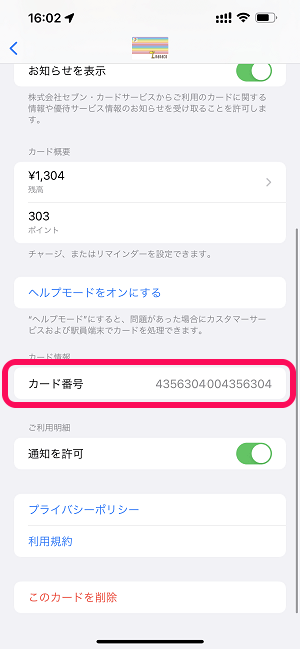
下部にnanaco番号(カード番号)が表示されます。
nanaco番号は、7iDと連携する際などに必須の番号です。
これまではカード裏面を見るだけで簡単にチェックできていましたが、Apple Payに登録しているnanacoの場合は↑の手順で確認する必要があります。
カードタイプのnanacoをApple Payに取り込んだ場合は、nanaco番号が強制的に変更されているのでご注意を!
< この記事をシェア >
\\どうかフォローをお願いします…//
この【iPhone】Apple Payに設定しているnanacoの「nanaco番号(カード番号)」を確認する方法の最終更新日は2021年10月21日です。
記事の内容に変化やご指摘がありましたら問い合わせフォームまたはusedoorのTwitterまたはusedoorのFacebookページよりご連絡ください。